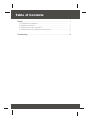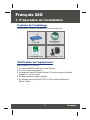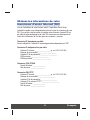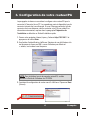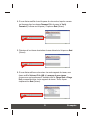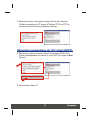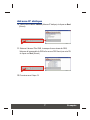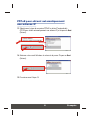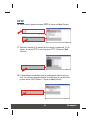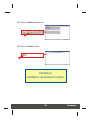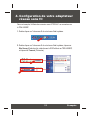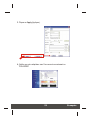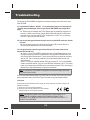Trendnet TEW-452BRP Quick Installation Guide
- Catégorie
- Les routeurs
- Taper
- Quick Installation Guide
La page est en cours de chargement...

Table of Contents
Français ..................................................................................................................
1
1
3
4
11
13
1. Préparation de l'installation ............................................................................
2. Installation du matériel ...................................................................................
3. Configuration de votre routeur/PA ..................................................................
4. Configuration de votre adaptateur réseau sans fil .........................................
Troubleshooting ......................................................................................................

1
1. Préparation de l'installation
Français QIG
Français
Vérification de l'équipement
Avant d'installer le PA/ Routeur :
1. Un modem câble/DSL installé avec un port Ethernet
2. Un accès Internet à large bande
3. Un navigateur Internet tel Internet Explorer (5.0 ou plus récent) ou Netscape
Navigator (4.7 ou plus récent).
4. Un câble réseau pour chaque ordinateur
5. Un ordinateur avec le protocole TCP/IP et Client for Microsoft Networks
Service installés
Adaptateur secteur (5V, 2.5A)
Guide de l'utilisateur
sur CD-ROM
Guide d'installation rapide
TEW-452BRP
Contenu de l'emballage
Veuillez vérifier la présence des éléments suivants dans la boîte :
Copyright ©2005. All Rights Reserved. TRENDware International, Inc.
TRENDnet
TRENDware, USA
What's Next in Networking
TEW-452BRP
Version 06.28.05
108Mbps 802.11g Wireless Router Quick Installation Guide
Routeur sans file 802,11g 108Mbps
Guide d'installation rapide
Drahtloser 108 MBit/s 802.11g Router
Kurzanleitung zur Installation
Enrutador inalámbrico 802.11g a 108Mbps
Guía de instalación rápida
Маршрутизатор 108 Мбит/сек 802.11g Wireless
Руководство по быстрой установ
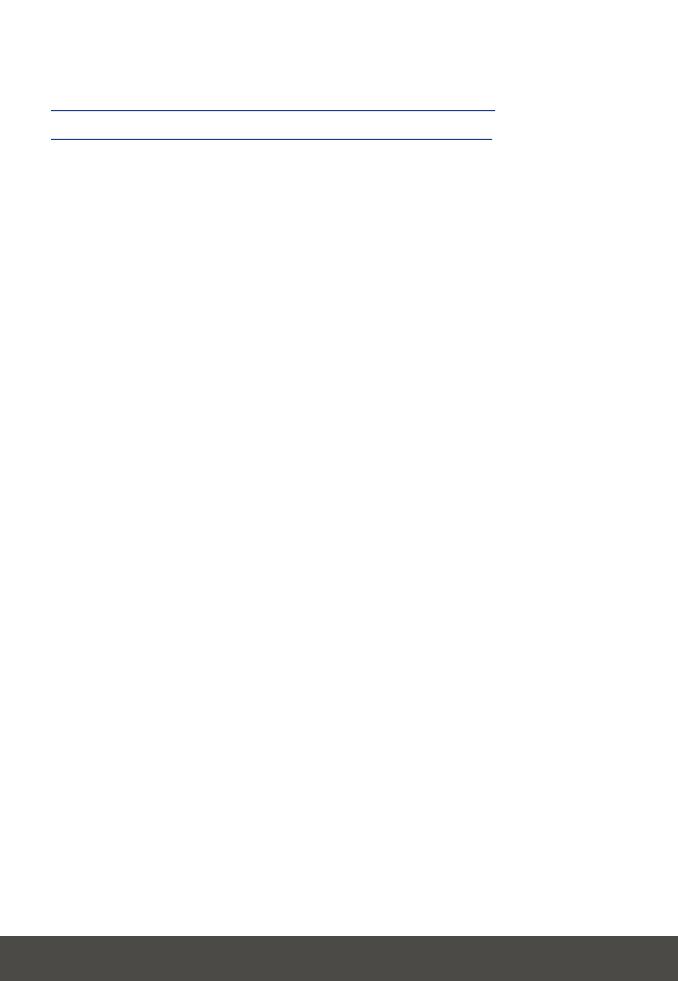
2
Français
Obtenez les informations de votre
fournisseur d'accès Internet (FAI)
Lors de l'installation de votre Routeur sans fil, l'application Quick Setup
(Installation rapide) vous demandera de préciser le type de connexion de votre
FAI. Pour ce faire, veuillez vérifier le type de votre connexion Internet DSL ou
par câble à large bande auprès de votre FAI et assurez-vous de disposer de
toutes les informations de l'un des types de connexion s suivants:
Connexion IP dynamique par câble
Aucune obligation. L'adresse IP sera assignée automatiquement par l'ISP.
Connexion IP statique ou fixe par câble
Adresse IP Internet :____.____.____.____ (p. ex. 215.24.24.129)
Masque de sous-réseau : ____. ____. ____. _____
Adresse IP de la passerelle :____.____.____._____
DNS principal :____.____._____.______
DNS secondaire :____.____._____.______
Connexion DSL PPPoE
Nom d'utilisateur :______________
Mot de passe :________________
Connexion DSL PPTP
Adresse IP Internet :____.____.____.____ (p. ex. 215.24.24.129)
Masque de sous-réseau : ____.____.____._____
Adresse IP de la passerelle :____.____.____._____
Adresse IP du serveur PPTP ::____.____._____._____
Nom d'utilisateur :______________
Mot de passe :________________

3
2. Installation du matériel
Français
1. Branchez un câble réseau RJ-45 du port Ethernet du modem Câble/DSL au
port WAN du routeur/PA.
2. Branchez un autre câble réseau RJ-45 de l'un des ports LAN du routeur/PA
au port réseau de votre ordinateur.
3. Mettez votre modem câble/DSL sous tension.
4. Branchez l'adaptateur tension fourni à votre PA/routeur et à une prise de
courant, votre routeur/PA devrait s'allumer.
5. Allumez votre ordinateur.
Assurez vous que les voyants du panneau frontal sont allumés : Alimentation,
Etat, WAN, LAN, et un voyant de port LAN pour chaque ordinateur câblé relié
au PA/Routeur.
Vérification de l'installation du matériel
TEW-452BRP
4
2
1
ETAT
Alimentation
WAN
WLAN
LAN

4
Français
3. Configuration de votre routeur/PA
Le paragraphe ci-dessous vous aidera à configurer votre routeur/PA pour le
connecter à l'Internet et à vos PC. Le paramétrage varie et dépend du type de
connexion Internet dont vous disposez. Si vous n'êtes pas certain du type de
connexion dont vous disposez, veuillez contacter votre FAI pour obtenir les
informations nécessaires, reprises dans le paragraphe Préparation de
l'installation au début de ce Guide d'installation rapide.
1. Ouvrez votre navigateur Internet, tapez-y l'adresse http://192.168.1.1 et
appuyez sur la touche Enter.
2. Une fenêtre d'authentification s'affichera. Saisissez le nom d'utilisateur et le
mot de passe et cliquez sur OK. Le nom d'utilisateur par défaut est
« admin», tout comme le mot de passe.
NOTE: Pour réinitialiser le mot de passe du routeur/PA, veuillez
consulter le Guide de l'utilisateur sur CD-ROM.
3. L'assistant de configuration de routeur sans fil s'affichera. Cliquez sur Next
(Suivant).

5
Français
4. Si vous désirez modifier le mot de passe de votre routeur, tapez le nouveau
mot de passe dans les champs Password (Mot de passe) et Verify
Password (Confirmer mot de passe). Cliquez sur Next (Suivant).
5. Choisissez le bon fuseau horaire dans le menu déroulant et cliquez sur Next
(Suivant).
6. Si vous désirez attribuer votre routeur à un autre segment du réseau, vous
devez modifier l'adresse IP du LAN et le masque de sous réseau.
Assurez-vous que les adresses IP de début et de fin (Range Start et Range
End) correspondent bien à votre segment de réseau. Sinon, cliquez
simplement sur Next (Suivant).

6
Français
7. Sélectionnez ensuite votre type de connexion dans le menu déroulant
(Obtention automatique de l'IP, adresse IP Statique, PPPoE ou PPTP) et
poursuivez avec les instructions adéquates ci-dessous.
8. Sélectionnez le type de connexion Obtain IP automatically (DHCP client)
(Obtenir automatiquement une adresse IP (client DHCP)) et cliquez sur Next
(Suivant).
9. Poursuivez avec l'étape 18.
Obtention automatique de l'IP (client DHCP)

7
Français
10. Sélectionnez Fixed IP address (Adresse IP statique) et cliquez sur Next
(Suivant).
Adresse IP statique
11. Saisissez l'adresse IP du WAN, le masque de sous réseau du WAN,
l'adresse de la passerelle du WAN et le serveur DNS fournit par votre FAI
et cliquez sur Next (Suivant).
12. Poursuivez avec l'étape 18.

8
Français
13. Sélectionnez le type de connexion PPPoE to obtain IP automatically
(PPOE pour obtenir automatiquement une adresse IP) et cliquez sur Next
(Suivant).
PPPoE pour obtenir automatiquement
une adresse IP
14. Saisissez votre nom d'utilisateur et votre mot de passe. Cliquez sur Next
(Suivant).
15. Poursuivez avec l'étape 18.

16. Sélectionnez le type de connexion PPTP et cliquez sur Next (Suivant).
17. Saisissez l'adresse IP, le masque de sous réseau, la passerelle, l'IP du
serveur, le compte PPTP et le mot de passe PPTP. Cliquez sur Next
(Suivant).
PPTP
9
Français
18. Le paramétrage recommandé sera automatiquement sélectionné pour
vous. Vous pouvez cependant décider de sélectionner un canal et/ou un
nom de réseau (SSID) différent. Cliquez sur Next (Suivant).

10
Français
19. Cliquez sur Restart (Redémarrer).
20. Cliquez sur Close (Fermer).
Félicitations!
L'installation est maintenant complète.

11
Français
4. Configuration de votre adaptateur
réseau sans fil
Dans cet exemple, l'utilitaire de connexion sans fil TEW-441 se connectera sur
le TEW-452BRP
1. Double-cliquez sur l'icône sans fil de votre barre d'état système.
2. Double-cliquez sur l'icône sans fil de votre barre d'état système, cliquez sur
Site Survey (Etude du site), sélectionnez le SSID attribué au TEW-452BRP,
et cliquez sur Connect (Connecter).

12
Français
3. Cliquez sur Apply (Appliquer).
4. Vérifiez que votre adaptateur sans fil se connecte correctement au
TEW-452BRP.
La page est en cours de chargement...
La page est en cours de chargement...
-
 1
1
-
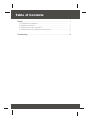 2
2
-
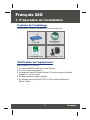 3
3
-
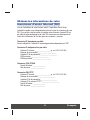 4
4
-
 5
5
-
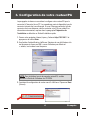 6
6
-
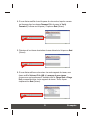 7
7
-
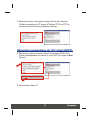 8
8
-
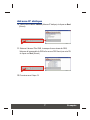 9
9
-
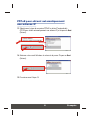 10
10
-
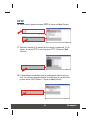 11
11
-
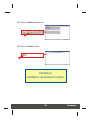 12
12
-
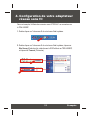 13
13
-
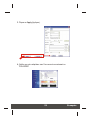 14
14
-
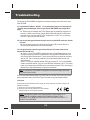 15
15
-
 16
16
Trendnet TEW-452BRP Quick Installation Guide
- Catégorie
- Les routeurs
- Taper
- Quick Installation Guide
dans d''autres langues
- English: Trendnet TEW-452BRP
Documents connexes
-
Trendnet TEW-511BRP Quick Installation Guide
-
Trendnet TEW-429UF Le manuel du propriétaire
-
Trendnet TEW-452BRP Quick Installation Guide
-
Trendnet TEW-611BRP Le manuel du propriétaire
-
Trendnet TEW-411BRPPLUS Le manuel du propriétaire
-
Trendnet TEW-429UB Quick Installation Guide
-
Trendnet TEW-226PC Le manuel du propriétaire
-
Trendnet TEW-452BRP Quick Installation Guide
-
Trendnet TEW-601PC Le manuel du propriétaire
-
Trendnet TEW-603PI Le manuel du propriétaire